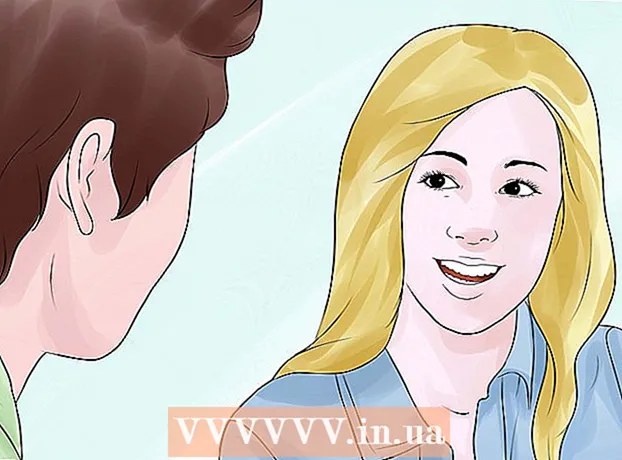Contenido
Este es un artículo que le muestra cómo desinstalar aplicaciones en teléfonos inteligentes y tabletas Android. Solo algunos teléfonos y aplicaciones le permiten desinstalar aplicaciones; la mayoría de los teléfonos y aplicaciones no tienen esta opción. Si su dispositivo no admite la desinstalación y desea utilizar una versión anterior de la aplicación, tendrá que instalar manualmente la versión anterior desinstalando la versión anterior de una fuente de terceros. . Google recomienda que no instale aplicaciones a través de terceros, ya que esta es una fuente que podría contener código malicioso o dañar su teléfono. A través de este artículo, aprenderá a desinstalar aplicaciones e instalar versiones antiguas no oficiales de aplicaciones en teléfonos Android.
Pasos
Método 1 de 3: desinstalar actualizaciones

. Esta es la aplicación con el ícono de ajustes. Dependiendo del tema utilizado en el dispositivo Android, esta aplicación tendrá iconos ligeramente diferentes. Aun así, el nombre de la aplicación es siempre "Configuración".
junto a la versión que desea descargar. Simplemente toque el icono de flecha hacia abajo a la derecha junto a la versión de la aplicación para descargar. Esto lo llevará a la página de descarga.
junto a la versión que desea descargar. Simplemente toque el icono de flecha hacia abajo a la derecha junto a la versión de la aplicación para descargar. Esto lo llevará a la página de descarga.

Toque VER APKS DISPONIBLES (Consulte los APK disponibles) y toque la versión adecuada para su teléfono. En la sección "Descargar", debajo de la columna "Variante", seleccionará la versión que coincida con la especificación del teléfono que anotó anteriormente. Si la versión dice "arm" es la versión de 32 bits, mientras que "arm64" es la versión de 64 bits.- Si su teléfono usa un procesador de 64 bits, puede ejecutar aplicaciones de 32 bits sin problemas siempre que sean del mismo tipo (ARM y x86), pero el teléfono de 32 bits no puede ejecutar aplicaciones de 64 bits.
- Si no hay una versión que coincida con la configuración de DPI de su dispositivo, debe elegir la versión "nodpi" (sin ppp), ya que esto generalmente dará como resultado una pantalla que se ajustará a cualquier tamaño de pantalla.

Desliza hacia abajo y selecciona DESCARGAR APK (Descargar APK). Es el botón en la parte inferior de la pantalla. Cuando se complete la descarga, se le pedirá que abra una carpeta o un archivo. Es más eficiente si abre el archivo en la carpeta Mis archivos.- Escoger Okay cuando recibe un mensaje de confirmación, desea descargar este tipo de archivo.
Abra la carpeta de descargas y seleccione la aplicación descargada. En muchos teléfonos Android, abrirá la aplicación "Descargas" en el cajón de aplicaciones, o abrirá la aplicación "Archivos" o "Mis archivos" y, luego, seleccionará una carpeta. "Descargas". El último paso es buscar y seleccionar el archivo APK descargado.
Toque Instalar en pc (Configuración) en la esquina inferior derecha de la pantalla de configuración. Esta es la acción de instalar la aplicación. La aplicación se iniciará después de su instalación. Durante la primera puesta en marcha, la aplicación le pedirá acceder a varias funciones en el teléfono. Toque "Permitir" para permitir que la aplicación acceda a la función requerida. anuncio
Advertencia
- Las aplicaciones de fuentes externas a Google Play Store pueden contener virus, códigos maliciosos u otros datos que pueden dañar su teléfono si no se instalan correctamente. Tenga cuidado cuando instale un archivo APK de una fuente no oficial.